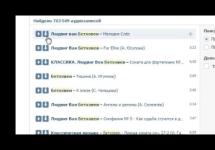Microsoft Fix it Portable - портативный набор средств для автоматического решения основных проблем и распространенных неполадок на компьютере с операционной системой Windows.
Категории средств устранения неполадок Microsoft Fix it Portable
Использование функций рабочего стола или запуск программ и файлов;Игры, воспроизведение музыки, звуков и видео, а также просмотр изображений;
Подключение к Интернету или сетям;
Установка или обновление программного обеспечения и оборудования;
Печать, отправка факсов, сканирование, совместный доступ или сохранение;
Устранение проблем с производительностью, а также ошибок или сбоев;
Устранение проблем с безопасностью, конфиденциальностью или учетными записями пользователей.
Инструкции по загрузке и использованию Microsoft Fix it Portable
1. Скачайте онлайн-установщик MicrosoftFixit-portable.exe и запустите файл.2. Во время установки выберите место для сохранения переносной версии Fix it и дождитесь загрузки основных средств (около 40 MB).
3. После завершения загрузки скопируйте папку Fix it portable на компьютер с неполадками и запустите файл Launch Fix it.exe в этой папке, чтобы запустить средства устранения неполадок.
4. Чтобы отфильтровать список средств устранения неполадок, выберите категорию, соответствующую возникшей проблеме.
5. Чтобы запустить нужное средство устранения неполадок, нажмите кнопку "Запустить сейчас".
 Большое количество пользователей Windows-систем, которым удалось обнаружить неполадки в работе своего компьютера, должны знать, куда нужно обращаться за помощью в этом случае. Множество инструментов, позволяющих решить самые важные проблемы, связанные с производительностью, безопасностью, а также стабильностью ПК, располагаются на сайте Microsoft’s Fix it Solution Center. Здесь пользователь сможет обнаружить точное описание различных неисправностей.
Большое количество пользователей Windows-систем, которым удалось обнаружить неполадки в работе своего компьютера, должны знать, куда нужно обращаться за помощью в этом случае. Множество инструментов, позволяющих решить самые важные проблемы, связанные с производительностью, безопасностью, а также стабильностью ПК, располагаются на сайте Microsoft’s Fix it Solution Center. Здесь пользователь сможет обнаружить точное описание различных неисправностей.
Чтобы устранить проблему, потребуется произвести несколько нажатий по клавише мыши. Использовать данную услугу можно только с компьютера, который подключен к сети Интернет. Кроме всего, разработчики предусмотрели интересы «автономных» пользователей и представили программный продукт под названием Microsoft Fix it Portable. Данное решение точно дублирует функциональность специального «центра решений». В этом случае пользователю не потребуется даже подключаться к Интернету.
После запуска приложение Fix it Portable позволит определить характер появившейся проблемы. В перечень вариантов входит «подключение к Интернету», «избавление от проблем, связанных с производительностью, ошибками или сбоями». Кроме этого, учитывается «устранение проблемных вопросов, связанных с безопасностью, высоким уровнем конфиденциальности и учетными записями пользователей». Также учитываются и остальные категории.
Когда пользователем будет обозначена проблемная область в Fix it Portable, то полезная информация окажется в списке возможных решений. Например, если происходит выбор группы «Установка и обновление ПО, оборудования», то приложение находит проблемы в работе различных устройств, к которым можно отнести принтеры или USB -девайсы. Кроме этого, пользователям удастся разобраться с ситуацией, в которой подключаемый вид оборудования не будет обнаруживаться системой или будет функционировать с ошибками.
Когда в предложенном перечне подходящего решения не окажется, то для выполнения подходящей операции придется только щелкнуть по определенному пункту. Утилита сразу же начнет выполнять команду и с большой долей вероятности должна будет устранить появившуюся неисправность.
Еще нужно сказать, что предлагаемый продукт, как и все остальные, содержит недостатки. Самым заметным недочетом можно считать огромный размер загружаемых файлов и поддержку 26 инструментов, позволяющих решать различные проблемы, размером только 40 мегабайт.
Интерфейс данного программного продукта нельзя охарактеризовать исключительно дружелюбным. Пользователь, который в окошке Fix it Portable увидит подходящий метод решения своей проблемы, скорее всего, захочет использовать клавишу «Выполнить», расположенную в правой стороне от описания. Но разработчики считают, что в этом случае нужно будет проверить используемую версию файла. Только при необходимости можно будет загрузить более свежий выпуск.
Cообщить об ошибке
Битая ссылка на скачивание Файл не соответствует описанию Прочее
Microsoft Fix it – бесплатная утилита, предназначенная для диагностики операционной системы и исправления ошибок. Программа способна устранить 300 различных ошибок и неполадок. Специалисты рекомендуют использовать приложение неопытным пользователям, начавшим изучать компьютер.

Важно отметить, что приложение подходит только для Windows XP и 7. Для других операционных систем, компания Майкрософт разработала модифицированную версию этой программы. Приложение способно в автоматическом режиме найти все проблемы возникшие в работе системы. Пользователю останется только нажать кнопку для их устранения. Через 3-5 минут все ошибки будут устранены.
Возможности
- Устранение ошибок, возникших при запуске игр;
- Фиксы ошибок, связанных с запуском мультимедийных файлов;
- Исправление функций рабочего стола;
- Устранение проблем запуска приложений;
- Ликвидация неполадок установки и обновления драйверов и программ;
- Настройка печати и отправки факсов;
- Устранение причин, связанных с производительностью.
Преимущества
Такая программа, как Microsoft Fix it обладает существенными достоинствами, на которые рекомендуется обратить внимание. Главным достоинством считается то, что программа способна исправить около трехсот типов ошибок, в отличие от своих конкурентов, которые могут справиться только с 3-5 десятками неисправностей.
Программа Fix it может быть скачана совершенно бесплатно с официального сайта Microsoft. Важно отметить, что утилита устраняет серьезные ошибки, возникшие в операционной системе Windows 7 (x86/x64), а также Windows XP (x86).
Многие пользователи будут также рады тому, что имеется портативная версия Microsoft Fix it portable, которую можно скачать бесплатно с того же сайта. Эта версия также автоматизирована, а значит с программой справится даже новичок.
Фикс ИТ способен справиться не только с ошибками программ, но и с неполадками, возникшими с таким оборудованием, как принтер или факс. Это же касается и настроек локальной и глобальной сети.
По сравнению с конкурентами Фикс ИТ позволяет пользователям выбрать область неполадок. Таким образом, будет проще и быстрее определить, а затем устранить проблему.
Недостатки
Как и любое приложение Фикс ИТ имеет несколько недостатков. Главным минусом можно считать невозможность устранять ошибки в системе Windows 8 и выше. Для этих операционных систем разработчики создали другую программу, обладающую расширенным функционалом.
Несмотря на наличие чата и электронной почты, тех. поддержка не сразу отвечает на сообщения пользователей. Поэтому придется подождать или пытаться устранить неполадки сторонними программами.
Установка локальной версии
Пользователю требуется запустить скачанный файл. После запуска установщика появится форма содержащая лицензионное соглашение. Чтобы продолжить установку, требуется установить галку в соответствующем поле, а затем кликнуть по кнопке «Далее».

На следующем шаге нужно будет определиться с каталогом, необходимым для установки программы. Для продолжения следует кликнуть по кнопке «Далее».
Затем будет начат инсталляционный процесс, который занимает около 1 минуты. В том случае, если приложение не подходит к операционной системе, появится сообщение с предупреждением. Если подобная ситуация все-таки произошла, большая часть пользователей скачивает новую версию Фикс ИТ.

Заключение
Пользователю не составит труда найти приложение, позволяющее устранить неполадки операционной систем. Специалисты рекомендуют выбрать продукт, выпущенный разработчиками компании Майкрософт. Скачать Microsoft Fix it можно с официального сайта.
Важно отметить, что Фикс ИТ способен исправить около 300 различных ошибок и неполадок. Конечно, у приложения имеются недостатки, но они несерьезные. Единственное, о чем стоит помнить, это то, что продукт запускается только на операционных системах Виндовс XP и 7.
Видео обзор Microsoft Fix it
WindowsFix - автоматическое средство исправления ошибок для операционной системы Windows. Причем ошибки, с которыми борется программа, могут быть связаны с совершенно разными аспектами работы "операционки". Она решает проблемы, касающиеся использования функций Проводника и Рабочего стола, открытия определенных форматов файлов, воспроизведения музыки и видео, проблемы сетевого подключения, установки системных обновлений, драйверов для различного оборудования (сканера, принтера, факса), ну и конечно же ошибки, которые негативно влияют на производительность и стабильность работы компьютера.
Сама по себе WindowsFix реализована несколько не стандартно. Скачиваемый с нашего сайта файл является неким загрузчиком, который проверяет наличие последней версии программы на серверах Microsoft и, что логично, осуществляет ее загрузку. Далее вам необходимо зайти в скачанную папку и запустить там исполняемый файл LaunchFixit.exe. Только теперь вы попадете непосредственно в мастер устранения неполадок. Выбирайте нужную категорию проблемы и ждите, пока программа будет выполнять поиск её решения.
Пользоваться WindowsFix очень просто. К каждому пункту в пошаговом мастере добавлено подробное пояснение на русском языке. Это же касается и списка обнаруженных проблем. Программа практически всегда предлагает два варианта решения найденной проблемы и даже отмечает рекомендуемый.
В общем при возникновении проблем в работе операционной системы мы очень рекомендуем для начала попробовать данную программу, а уж потом обращаться к "гуглу" и решать проблемы "радикальными" методами (восстановление и переустановка системы).
Ключевые особенности и функции
- автоматический поиск и решение проблем, связанных с работой операционной системы Windows;
- работа в портативном режиме (можно запускать с переносного носителя);
- подробное описание для каждого шага и пункта в пошаговом мастере;
- несколько вариантов решения найденных неполадок;
- максимально понятный интерфейс.
Компания Microsoft предлагает новую утилиту , с помощью которой можно определить причины медленной работы Windows 7 и избавиться от них.
Утилита имеет компактный размер и может работать как без вмешательства пользователя, так и под его чутким руководством. Таким образом, особых знаний от конечного пользователя для использования данной программы не потребуется.
Этот краткий обзор (с картинками), позволит вам получить представление о программе.
Шаг 1. Лицензионное соглашение
Итак, после того, как вы скачаете и запустите программу, первое что вы увидите (как всегда) - это лицензионное соглашение.
Не колеблясь нажимаем "Принять" и приступаем к следующему шагу.
Шаг 2 - выбор режима работы программы.
В программе предусмотрены два рабочих режима:
- автоматический режим (Выявить проблему и установить исправления)
- ручной режим (Найти проблемы и предложить выбрать исправления для установки)
Тут уже все зависит от вас.
Выбрав первый пункт, программа автоматически определит что "мешает" нормальной работе системы и попытается устранить проблему (используйте этот вариант, если не обладаете необходимыми знаниями).
Выбрав второй пункт - программа автоматически определит что "мешает" нормальной работе системы, но не исправит проблему, а будет ждать действий от вас.
Я выбрал ручной режим и перешел к шагу 3.
Шаг 3. Результат анализа системы.
Итак, система отсканирована и мы видим результат этого сканирования.
Как вы видите, на моем компьютере обнаружено две проблемы: неверная настройка визуальных эффектов и слишком большое количество приложений, запускающихся вместе с операционной системой.
Шаг 4. Устранение проблем.
Собственно утилита предлагает поставить галочки напротив тех приложений, которые мне не нужны при запуске системы.
Точно такое же окно появится, если нажать кнопку "Далее", где будет написано, как устранить проблему с визуальными эффектами.
Если на вашем компьютере будет обнаружено больше проблем, соответственно, подобных окон будет больше (каждое окно решает один тип проблемы).
Шаг 5. Завершение работы с утилитой.
Я решил не вносить никаких изменений в систему, потому что меня итак все устраивает и в результате получил вот такой отчет о том, что остались неустраненные проблемы:
Если изменения в систему все же внести, будет несколько другой отчет, с поздравлениями о том, что система ускорена и ошибки устранены.